flash怎么给图片添加胶片效果?
2017年03月30日
在影视中,胶片效果的播放十分常见,而且出来的效果也非常好,记录性比较强,可以简单直接地表现精彩之处,我们来看一下
1、首先我们还是来分析一下制作中的关键点,这一制作中主要是绘制的能力,对矩形工具使用的熟练度,所以还是十分简单的,先新建一个默认的文件
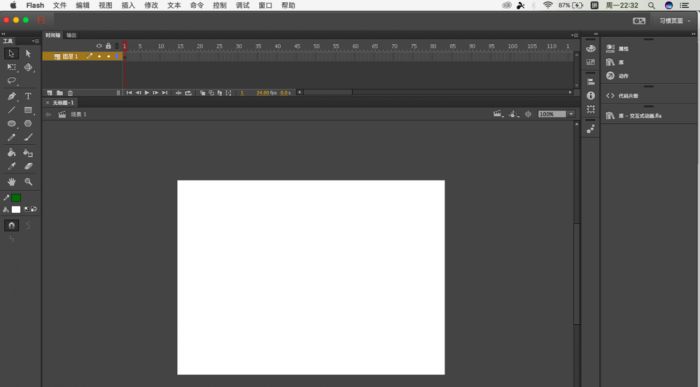
2、然后选择矩形工具,边框设置为无,填充色为白色,绘制出一条线,大概差不多就可以,然后在下面用另一个填充色画一个小一点的矩形
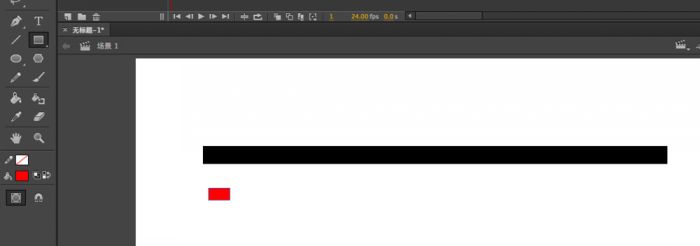
3、将两个图形都进行组合,快捷键CTRL+G,菜单里面也有,不熟悉的可以自己熟悉下,然后将小矩形复制放进黑线中,选中所有小矩形,距离进行对齐
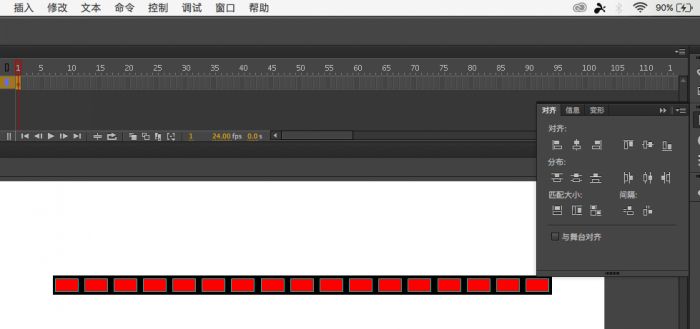
4、然后将所有的都选中,对图形进行打散,因为我们需要的是一个镂空的效果,将红色部分去掉
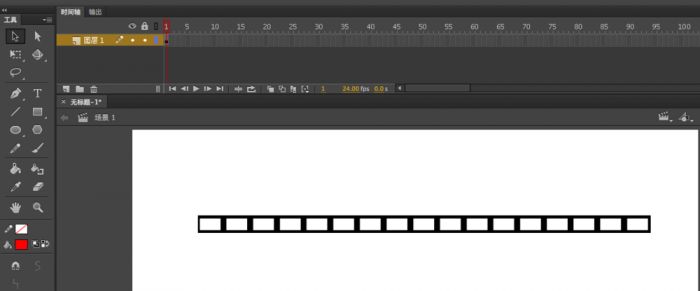
5、将图形进行复制,尾巴处接上,然后组合一下,重新进行复制,放在下面,按住shift水平向下
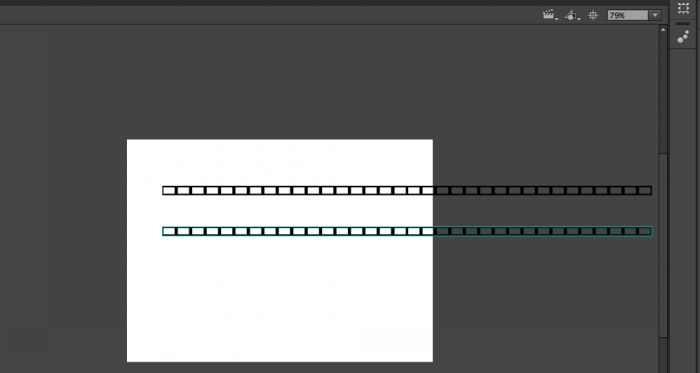
6、用之前制作镂空一样的做法,用矩形工具画一条竖线,然后将所有的竖线对齐
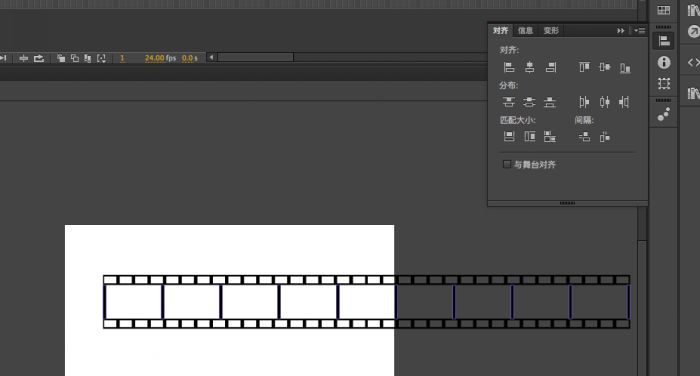
7、然后再次选中所有,重新组合,拖到舞台左边对齐,将图片导入到库,之后会用到
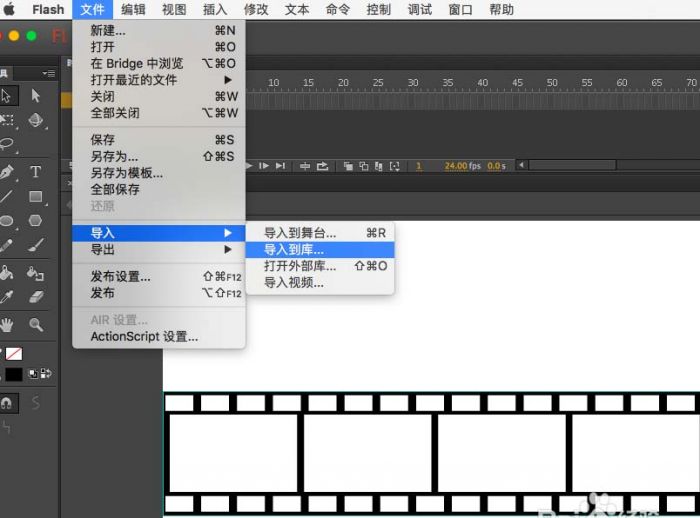
8、这里图片的选择尽量和边框大小一致,不然会出现严重的变形,会PS的如果想制作地精美一点可以自行剪切设置大小,这里小编就随便导几张进去
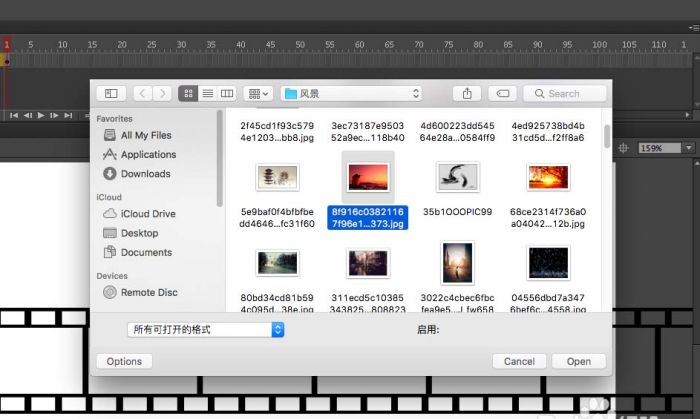
9、然后找到库,将图片拖进去,对图片进行变形适应框子大小,基本上差不多就行
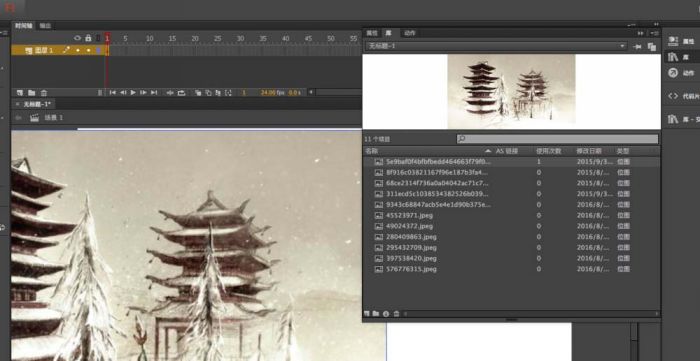
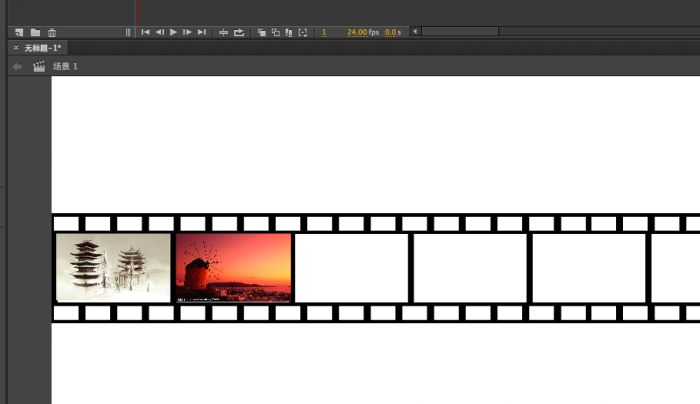
10、全部处理好之后就是这样的,因为只是随便导的几张,所以有些图片的边缘会有logo或者白边,大家如果需要细致制作可自行处理
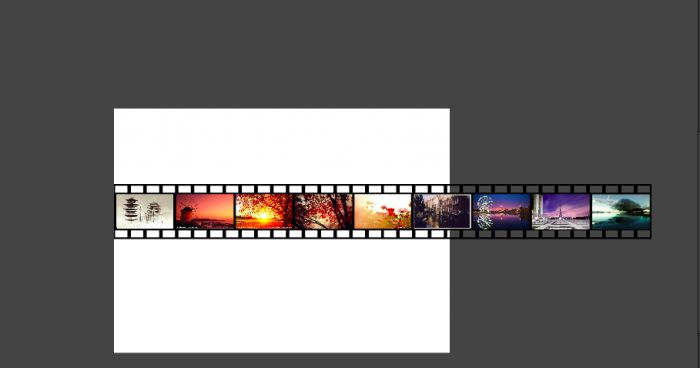
11、然后将其转化为元件,剩下的就是动作的部分,不用多说大家也知道,胶片在滚动,所以在第60帧处插入关键帧,将尾部与右边缘对齐,创建传统补间
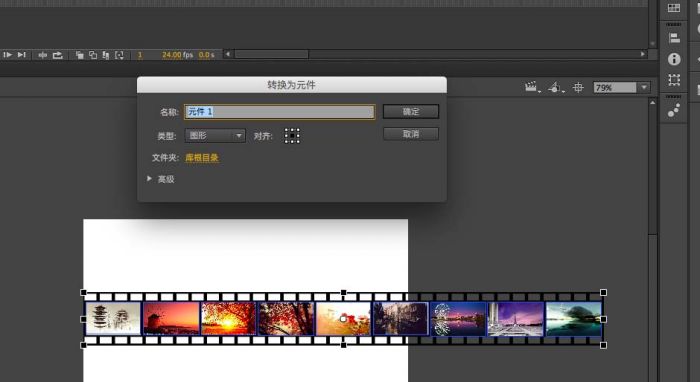
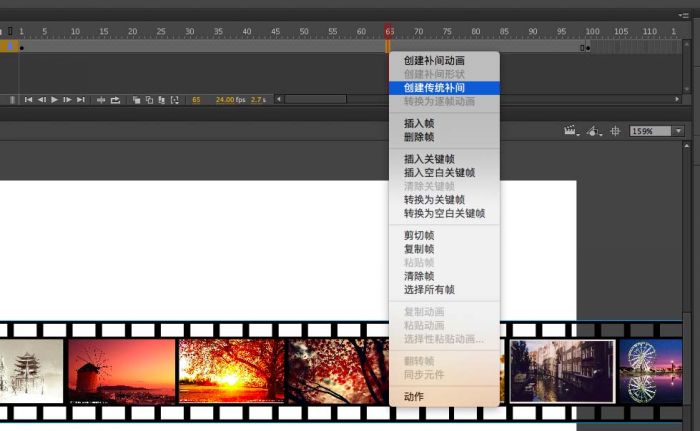
12、如果大家觉得白色的背景不好看的话,可以换其它颜色的,这个没有限制

相关阅读